レイヤやクラスの設定をして登録することによって、画面表示の範囲やアングルなどを再現できる機能
で、選択するだけで必要な設定を再現することができ、思考を中断することなく本来の設計作業ができ
ます。
2. シンボル
1つの図形を登録しておき、その図形を何度も再利用できるようにするための仕掛けです。主に窓やド
ア、方位指示記号などに用いられます。
3. レイヤ
レイヤとは、何枚かの製図用紙が階層化されたものだと考えられます。その製図用紙を時には半透明
にして下の層が見えるようにしてみたり、透明にしてその層を隠したりすることもできます。また、製図用
紙の順番を入れ替えたり、新しい層を追加することもできます。CADを使うにあたって重要な要素の1つ
です。
4. クラス
クラスとは、大きなまとまりでくくられているものを、小さなまとまりに分類して、小さなまとまりを区別でき
るようにする機能です。例えば、柱という大きなまとまりがあったとして、その柱の中には1階の柱や2階
の柱も含まれているわけです。それを1階の柱、2階の柱と区別して作業ができるようにする機能がクラス
なのです。
5. グリッド
グラフィックディスプレイ上に表示された一定間隔の格子。表示点の座標値を定めるために使います。
6. ハイブリット
2Dと3Dの両方の情報を持っている物のことを言う。ハイブリットシンボルなどと使われることが多いです。
7. ショートカットバー
ウィンドウの左下の隅に小さなボタンが並んでいます。ここには、画面の拡大縮小、画面の再現などの
操作ボタンがまとめてあります。
ボタンをクリックすると画面が2倍に拡大されます。そして、もう一度クリックすると画面が4倍に拡大され
ます。ウィンドウ右肩の画面倍率の数値を確認してみましょう。
ボタンをクリックすると画面が1/2に縮小され、もう一度クリックすると画面が1/4に縮小表示されます。
ボタンをクリックすると画面の倍率が100%表示になります。ウィンドウ右肩の画面倍率を確認すると100%
になっています。
ボタンをクリックするとウィンドウの大きさに合わせて用紙全体が表示されます。
ボタンをクリックするとウィンドウの大きさに合わせて選択図形を表示します。
黒い下向きのボタンをクリックするとリストが出てきます。ここで画面登録の操作ができます。
8. ツールパレット
基本は 【2Dツールパレット】 と 【3Dツールパレット】 の2つです。2D、3Dの四角形、円、長線、柱状体
などの作図機能のほか、拡大、縮小などのツールやウォークスルーなどの画面を見渡せる機能もありま
す。
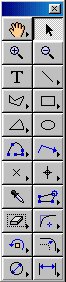
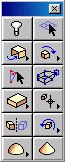
9. カスタムツールパレット
建築用の作業画面の時に使用できる専用のツールです。ハイブリッド図形やオブジェクトを作ることので
きる様々なツールが用意されています。

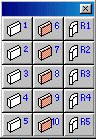
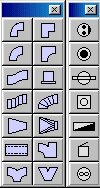
10.スナップパレット
スナップは図形の操作を正確にできるようにするCADの代表的な機能です。
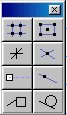
11.属性パレット
属性パレットでは、図形の各種属性のうち、面の模様と色、線の色・太さ・種類などを決めることができ
ます。
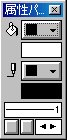
12.データパレット
データパレットでは、図形の編集作業をすることができます。クラス・レイヤの変更や、長さや位置の変更
もできます。

13.作業平面パレット
作業平面パレットは、もっぱら3次元で使用します。ワーキングプレーン(作業平面)を斜めにしたり、高さ
の位置を変えたりしたのを新しい作業平面として登録することによって、後で好みの作業平面で作業する
ことができます。

14.リソースパレット
リソースパレットは、特にシンボルを使う時に大きく活用します。その他、コマンドを扱うこともできる重要
な機能を持っています。
